Recensione HP Omen Transcend 14: quasi perfetto!

Cerchi un nuovo laptop da gioco portatile? Dai un

A seconda della tua posizione o delle impostazioni del dispositivo, Facebook potrebbe cambiare la lingua dell'app dall'inglese a qualsiasi altra lingua. Ciò può accadere anche se hai modificato accidentalmente le impostazioni della lingua di Facebook. Una volta cambiata la lingua dell'interfaccia utente, tutto diventa confuso, poiché a volte la traduzione può essere eseguita male o potresti non conoscere nemmeno la lingua. L'unica soluzione è cambiare la lingua di Facebook in inglese.
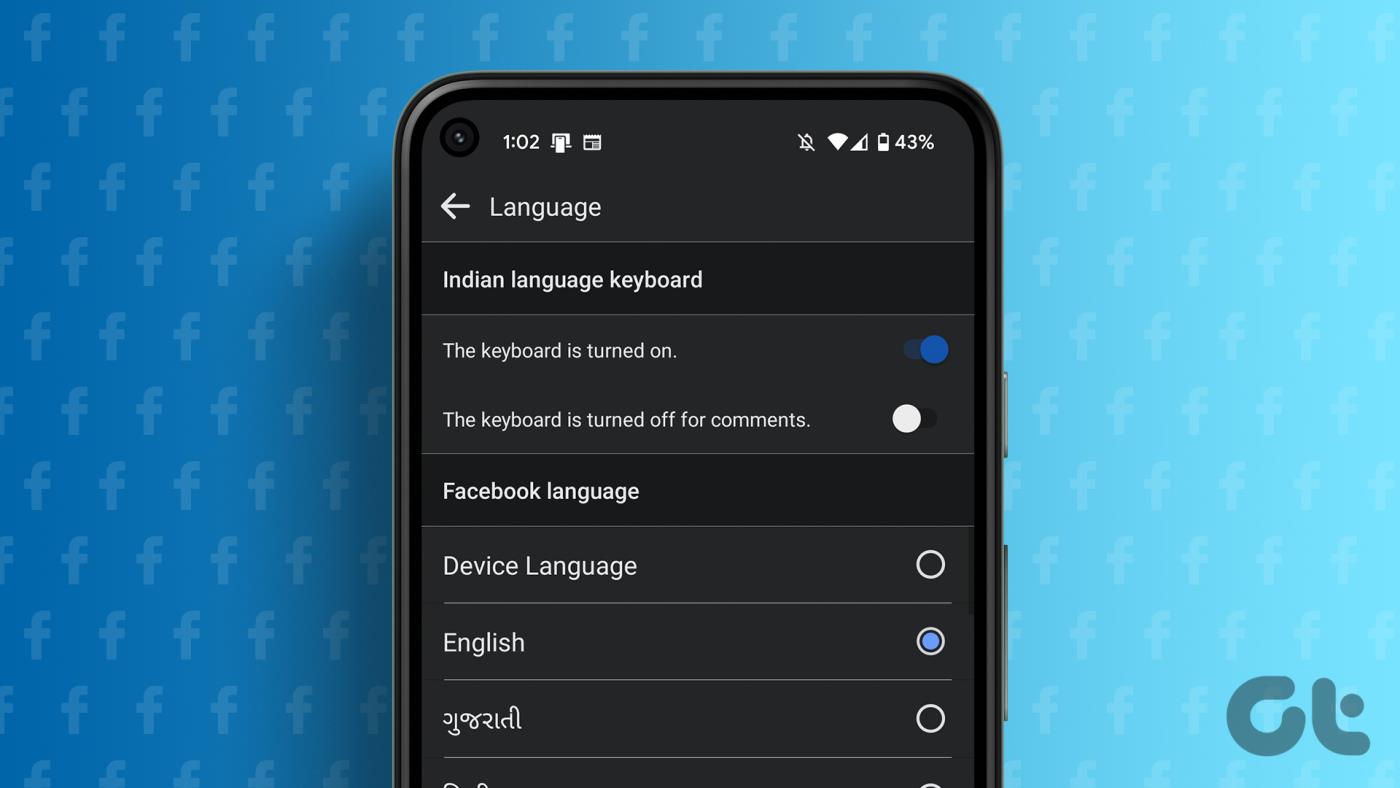
Non preoccuparti. In questa guida ti aiuteremo con tutti i modi per riportare la lingua dell'interfaccia di Facebook in inglese. Cominciamo.
Se desideri modificare le impostazioni della lingua di Facebook in inglese o qualsiasi altra lingua di tua scelta, devi:
Passaggio 1: apri l'app Facebook sul tuo dispositivo Android o iPhone.
Passaggio 2: seleziona il menu dell'hamburger (immagine del profilo).

Passaggio 3: scorri verso il basso e seleziona "Impostazioni e privacy"

Passaggio 4: scegli la lingua, quindi seleziona la lingua preferita.
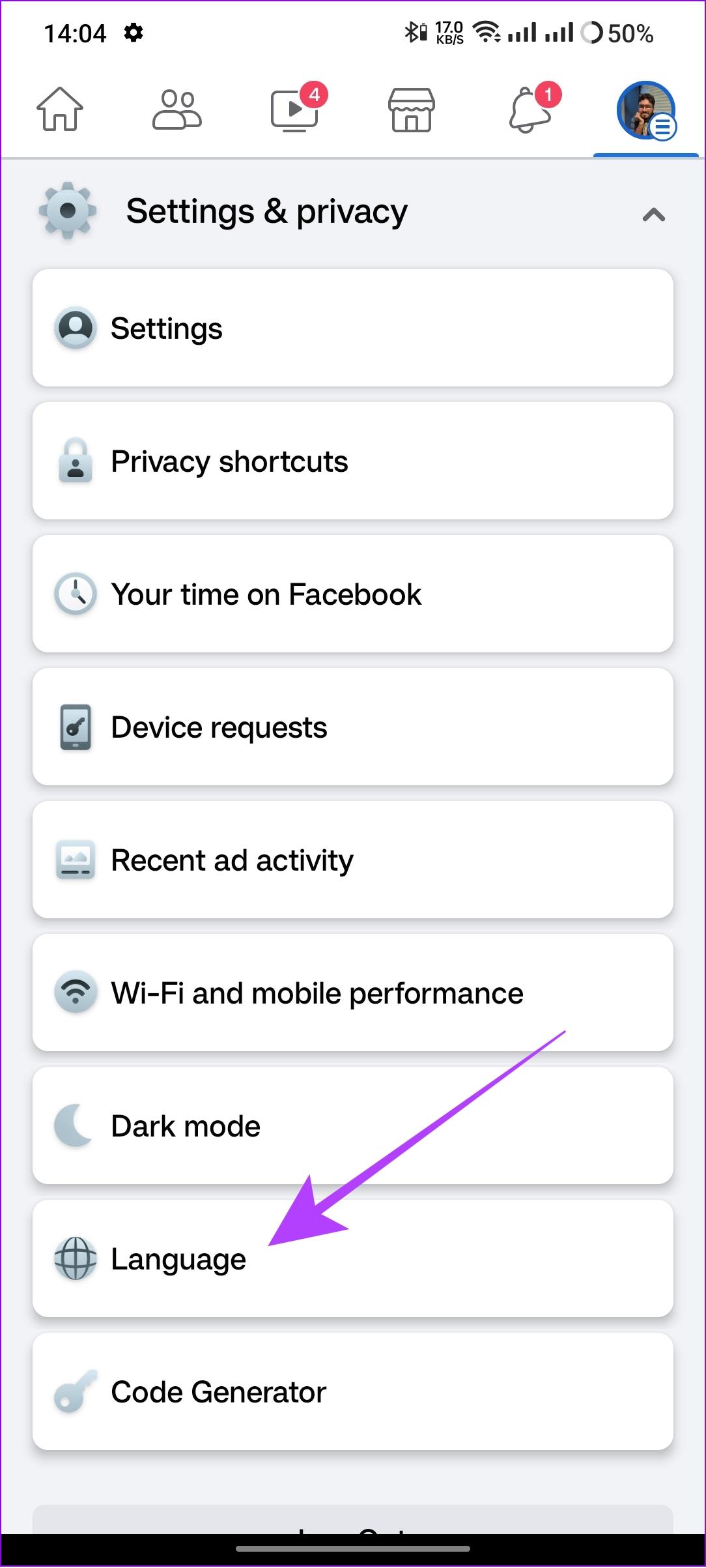
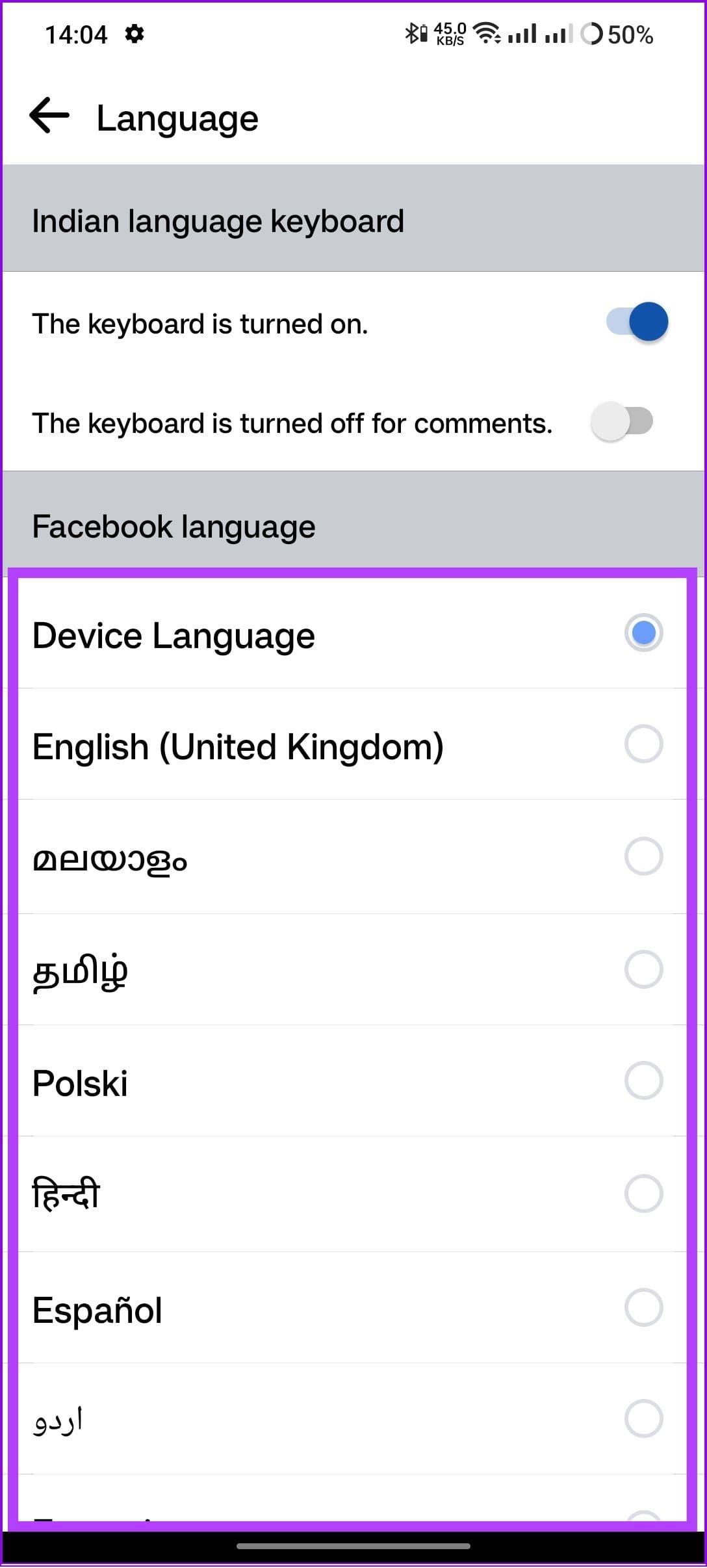
Leggi anche: Come vedere chi ha visualizzato il tuo profilo Facebook
Se desideri ottenere opzioni avanzate per personalizzare le impostazioni della lingua su Facebook, segui questi passaggi sul tuo dispositivo Android e iOS:
Passaggio 1: apri Facebook > seleziona il menu hamburger e seleziona "Impostazioni e privacy"


Passaggio 2: tocca Impostazioni, quindi tocca "Lingua e regione".
Passaggio 3 : ora seleziona l'opzione pertinente per modificarne l'impostazione.
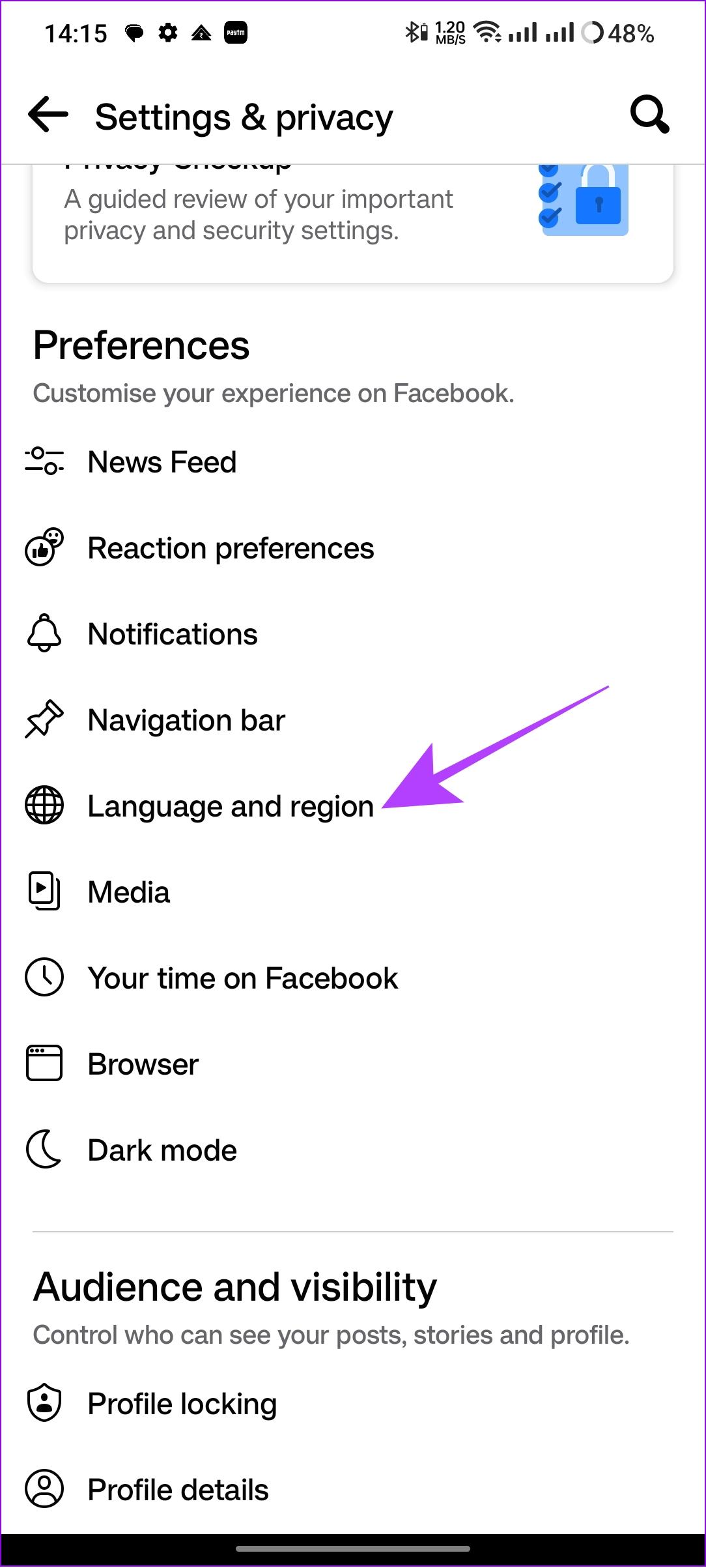
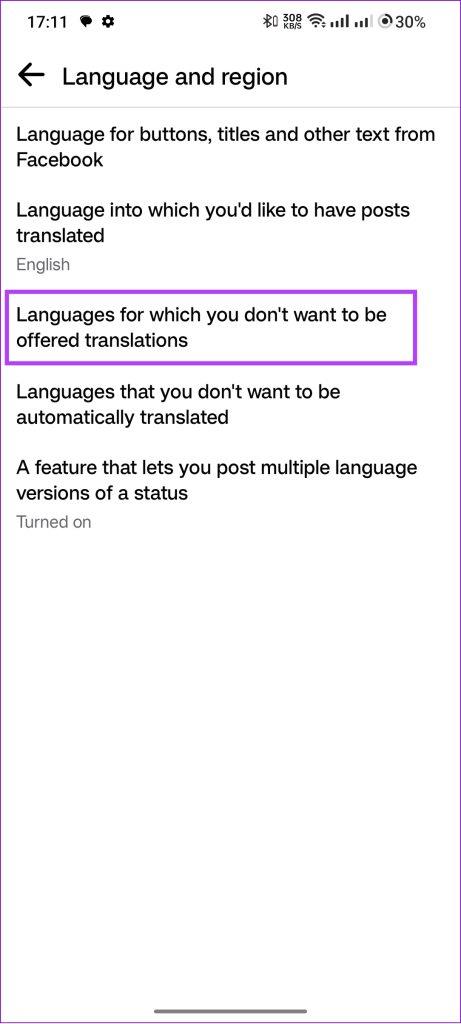
Suggerimento: se utilizzi Facebook Lite, puoi scegliere direttamente la lingua che preferisci dopo aver aperto "Lingua e regione".
Leggi anche: Correggi le impostazioni sulla privacy di Facebook che non funzionano correttamente
Impedisci a Facebook di cambiare la lingua nel browser
Similmente all'app Facebook, puoi anche cambiare la lingua in cui deve essere visualizzato il sito del social media quando accedi da un browser web. Ecco come puoi farlo:
Passaggio 1: visita Facebook sul tuo browser o dal link sottostante e accedi con il tuo account.
Passaggio 2: premi l'icona dell'immagine del profilo.
Passaggio 3: seleziona "Impostazioni e privacy".
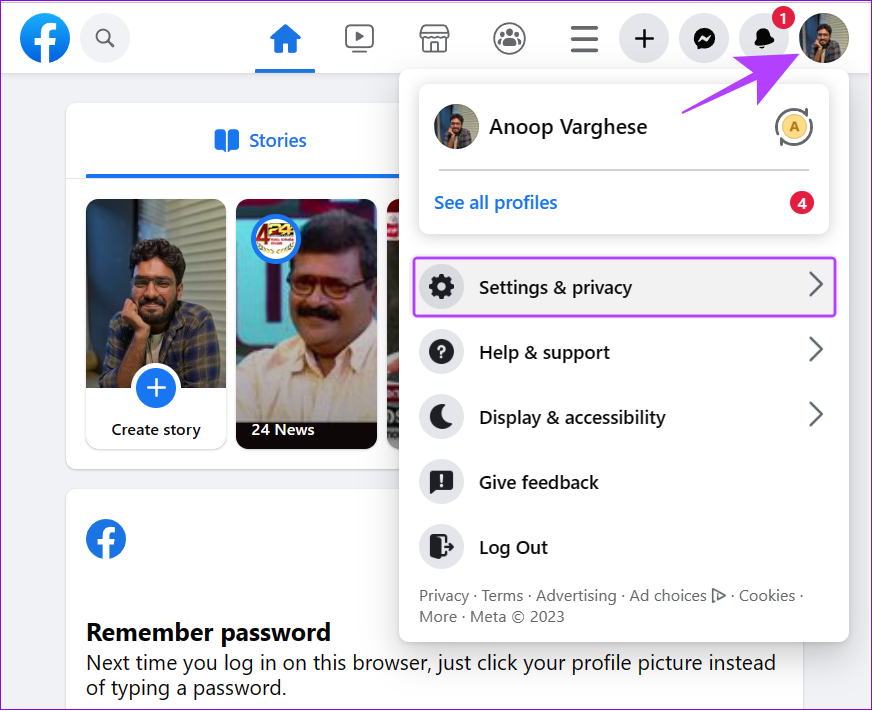
Passaggio 4: premi Lingua.
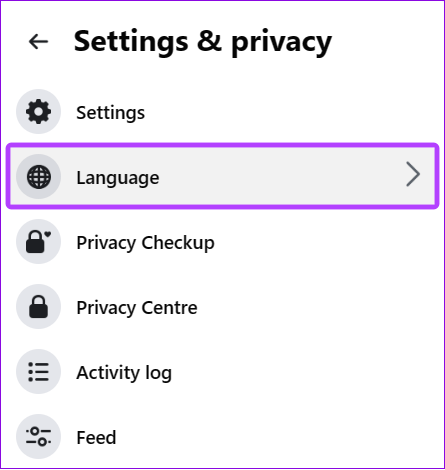
Passaggio 5: fare clic sulla lingua di Facebook.
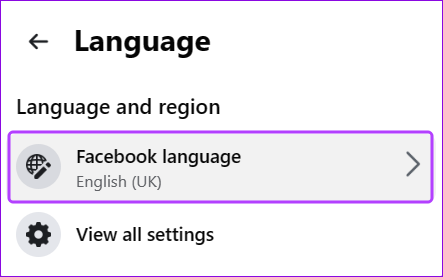
Passaggio 6: scegli la lingua che preferisci.
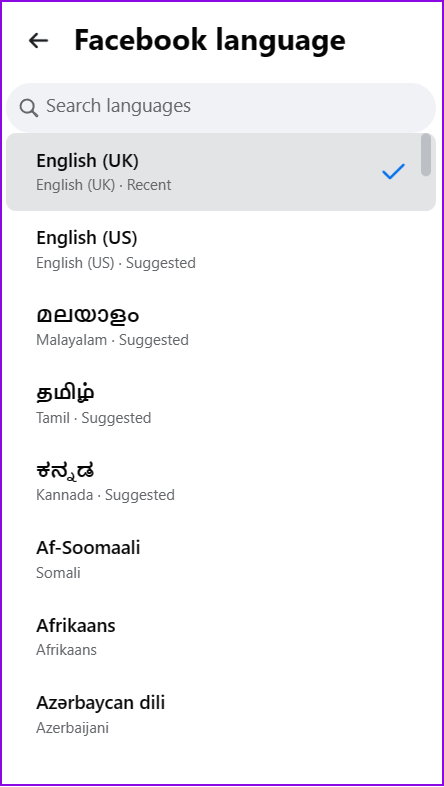
Passaggio 1: visita Facebook sul tuo browser o dal link sottostante e accedi con il tuo account.
Nota: se hai installato l'app Facebook sul tuo smartphone, potresti essere reindirizzato all'app. Se ciò accade più volte, prova ad accedere da un'altra scheda o disinstalla l'app.
Passaggio 2: seleziona il menu dell'hamburger (tre righe).
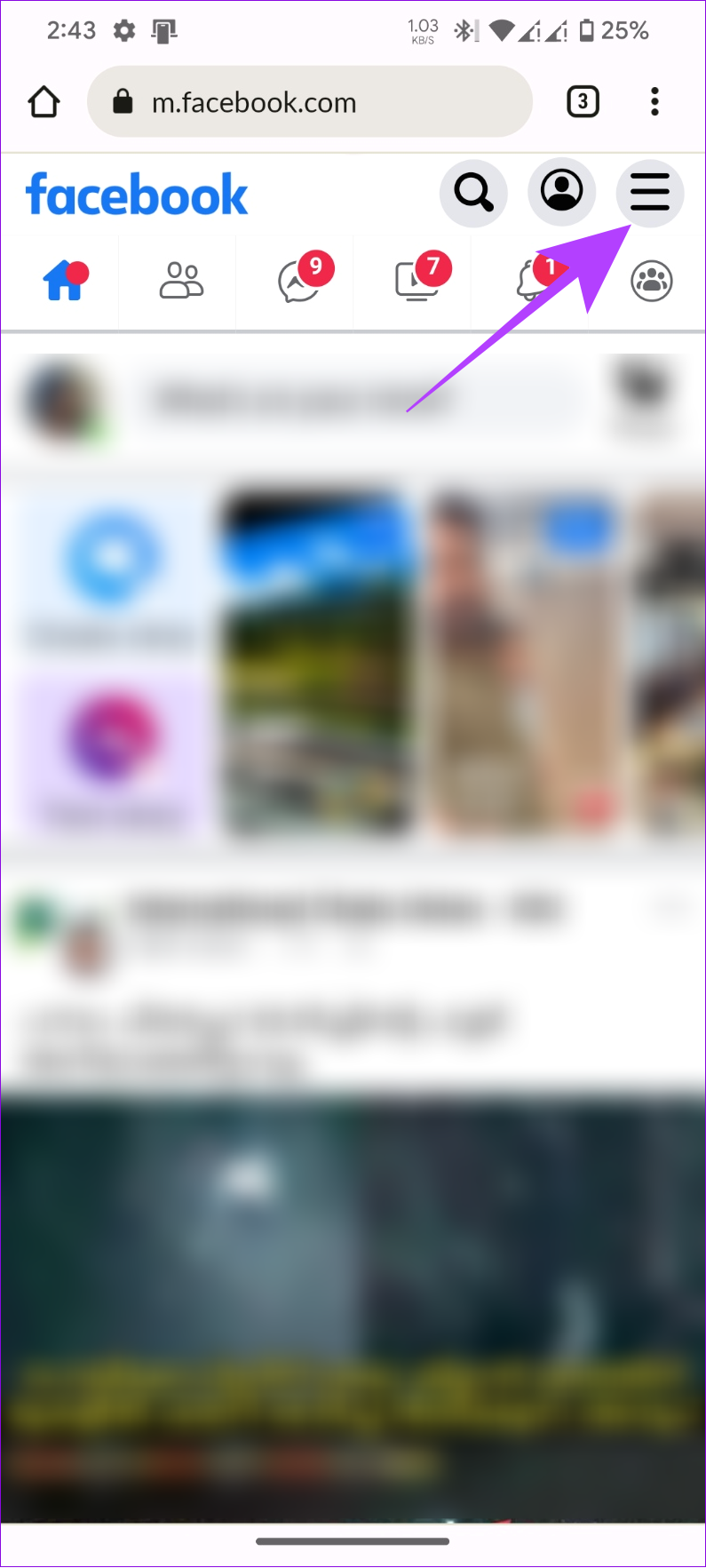
Passaggio 3: scorri verso il basso e tocca Lingua e scegli quella che preferisci.
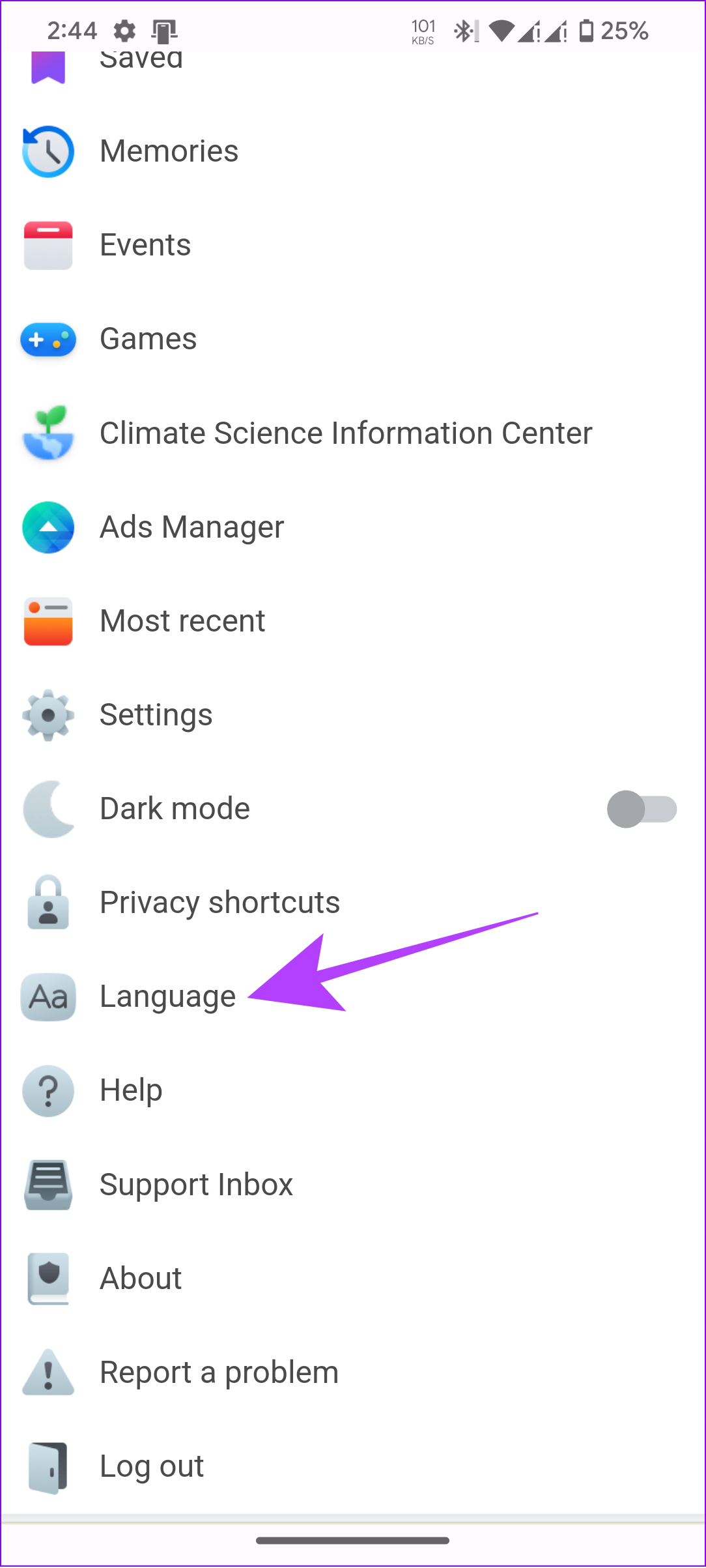
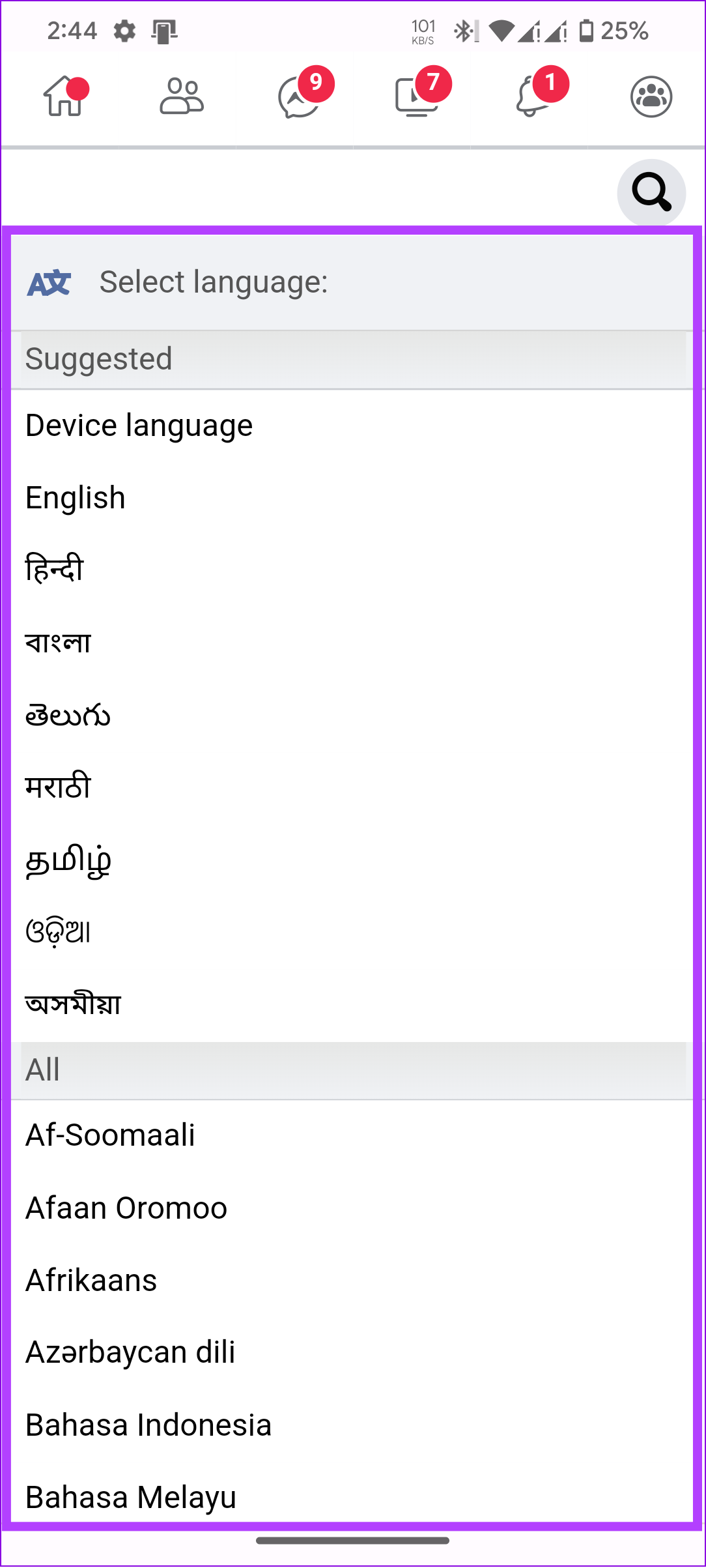
Leggi anche: Cambia nome e nome utente dell'account Facebook
Anche se hai impostato la lingua su Facebook sull'inglese, puoi continuare a visualizzare i post nelle lingue prescelte senza traduzione automatica.
Sull'app mobile
Passaggio 1: apri l'app Facebook e tocca il menu hamburger.
Passaggio 2: scorri verso il basso e tocca "Impostazioni e privacy".


Passaggio 3: tocca Impostazioni > tocca "Lingua e regione" in Preferenze.
Passaggio 4: tocca "Lingue che non desideri tradurre automaticamente".
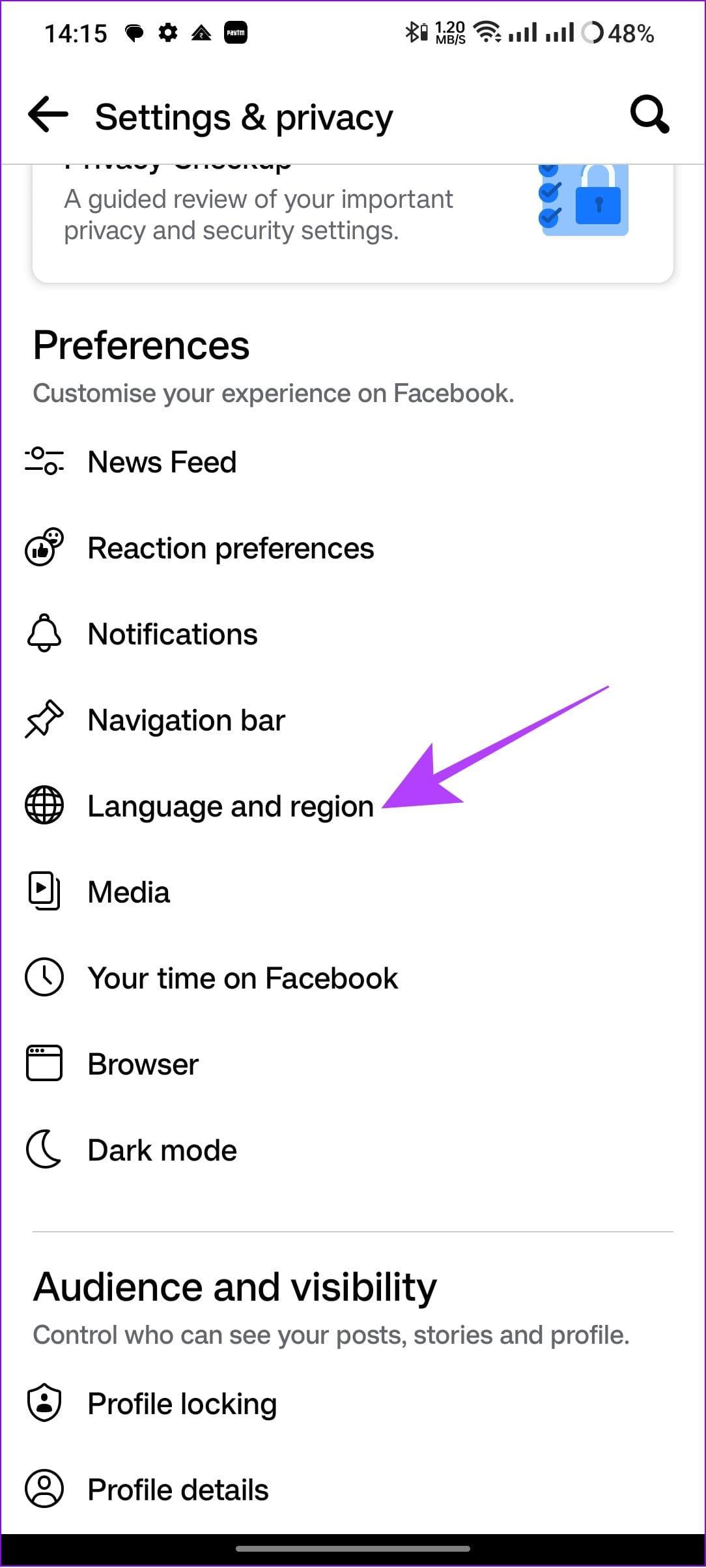
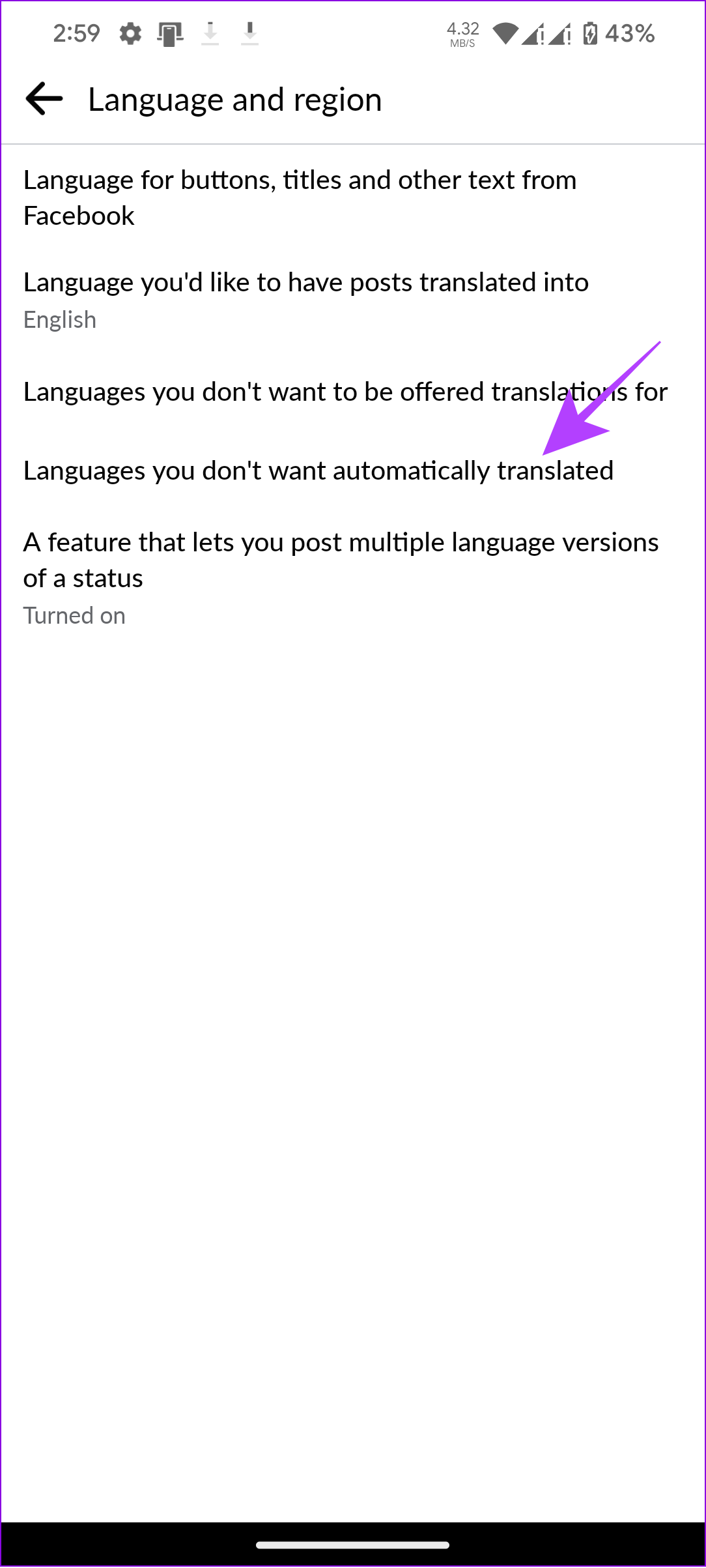
Passaggio 5: scegli le lingue e premi Salva.
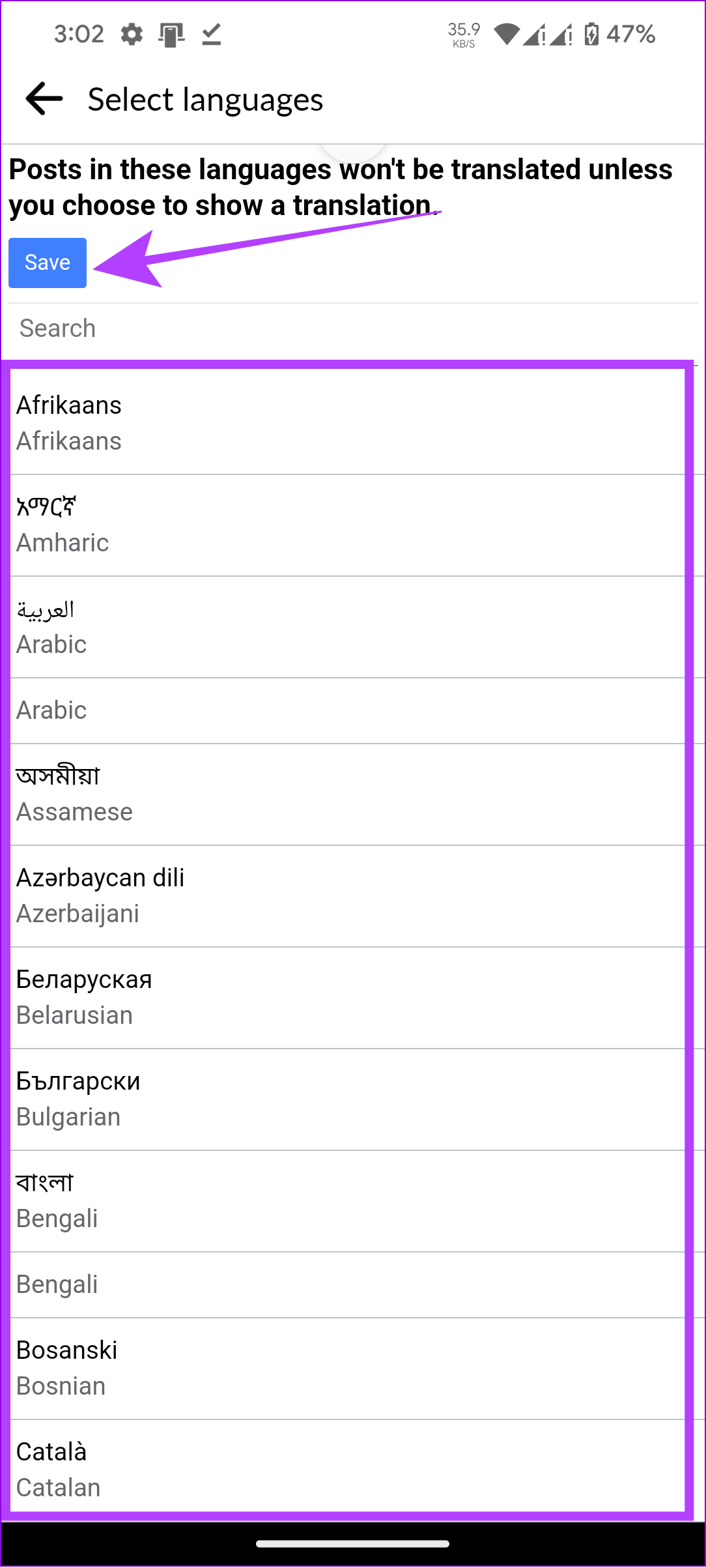
Passaggio 1: visita Facebook sul tuo browser o dal link sottostante e accedi con il tuo account.
Passaggio 2: fai clic sulla tua immagine del profilo in alto a destra su Facebook.
Passaggio 3: seleziona "Impostazioni e privacy".
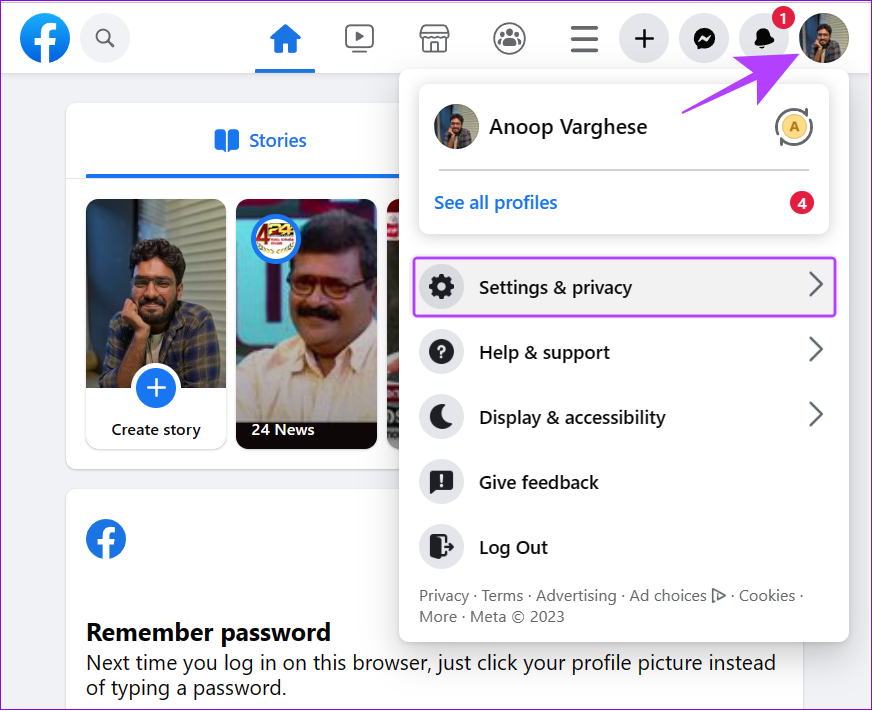
Passaggio 4: quindi fare clic su Impostazioni
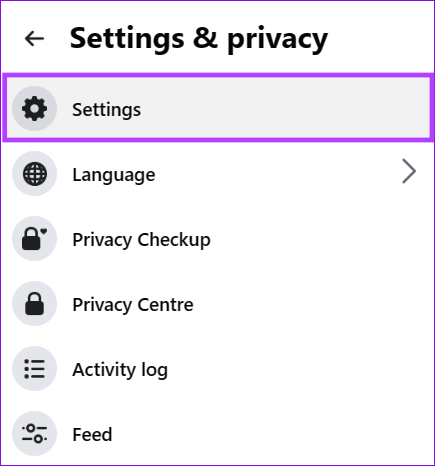
Passaggio 4: fai clic su "Lingua e regione" dalla barra laterale.
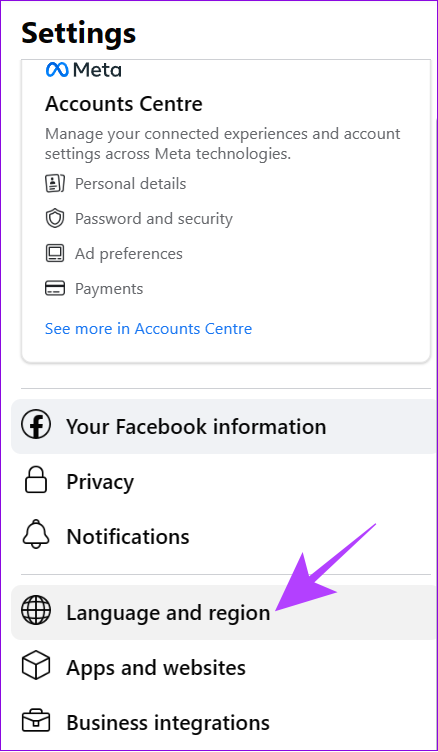
Passaggio 5: fai clic su Modifica accanto a "Lingue che non desideri vengano tradotte automaticamente".
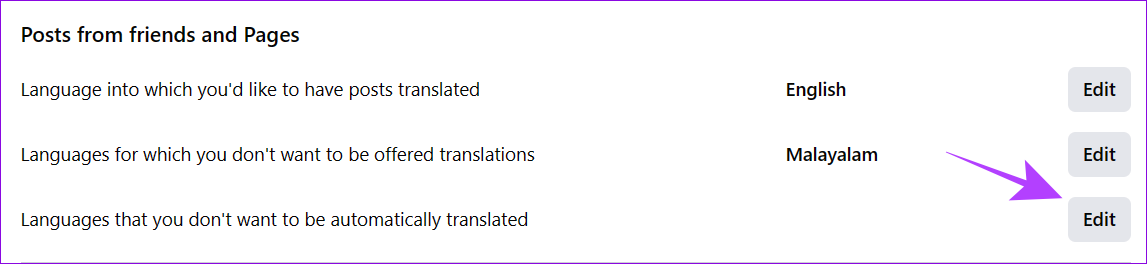
Passaggio 6: inserisci e scegli la lingua, quindi premi Salva modifiche.
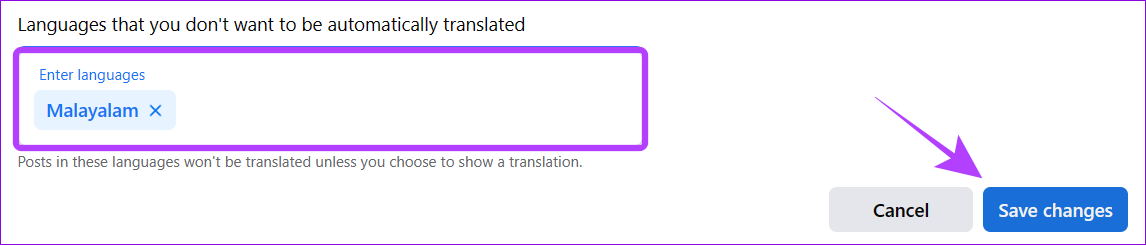
Domande frequenti sulla modifica della lingua di Facebook
1. Perché non riesco a vedere la traduzione su Facebook?
Controlla se hai aggiunto la lingua all'elenco di quelle che non vuoi tradurre. Puoi verificarlo dalle impostazioni della lingua su Facebook.
2. Come tradurre i commenti su Facebook?
Premi il pulsante di traduzione sotto il pulsante del commento che desideri tradurre.
3. Come segnalare un post Facebook tradotto erroneamente?
Quando vedi il post tradotto, premi "Valuta questa traduzione" sotto la traduzione e scegli "Il post non era in [Lingua]" dal menu a discesa. Seleziona Conferma dal menu a comparsa.
È fastidioso quando la lingua di Facebook cambia in una lingua che non conosci. Con questa guida su come riportare la lingua di Facebook in inglese, speriamo che tu sia riuscito a ripristinare la lingua dell'interfaccia utente di tua scelta.
Cerchi un nuovo laptop da gioco portatile? Dai un
Scopri i limiti delle videochiamate su WhatsApp, Skype, Facebook Messenger, Zoom e altre app. Scegli l
Se il tuo Chromebook non riconosce i tuoi dispositivi USB, segui questi passaggi per risolvere il problema. Controlla il formato, l
Scopri come cambiare la lingua su Spotify per Android e desktop in modo semplice e veloce.
Gestisci i post suggeriti su Facebook per una migliore esperienza. Scopri come nascondere o posticipare i post "Consigliati per te".
Scopri come rendere trasparente lo sfondo in Paint e Paint 3D con i nostri metodi semplici e pratici. Ottimizza le tue immagini con facilità.
Se hai molti duplicati in Google Foto, scopri i modi più efficaci per eliminarli e ottimizzare il tuo spazio.
Continua a leggere per sapere come svegliare qualcuno al telefono su Android e iOS, indipendentemente dalla modalità in cui è attivo il dispositivo.
Scopri come risolvere il problema dello schermo nero di Amazon Fire TV Stick seguendo i passaggi di risoluzione dei problemi nella guida.
Scopri cosa fare se il tuo Galaxy S22 non si accende. Trova soluzioni efficaci e consigli utili per risolvere il problema.







